Detalles
Cancelación
Créditos
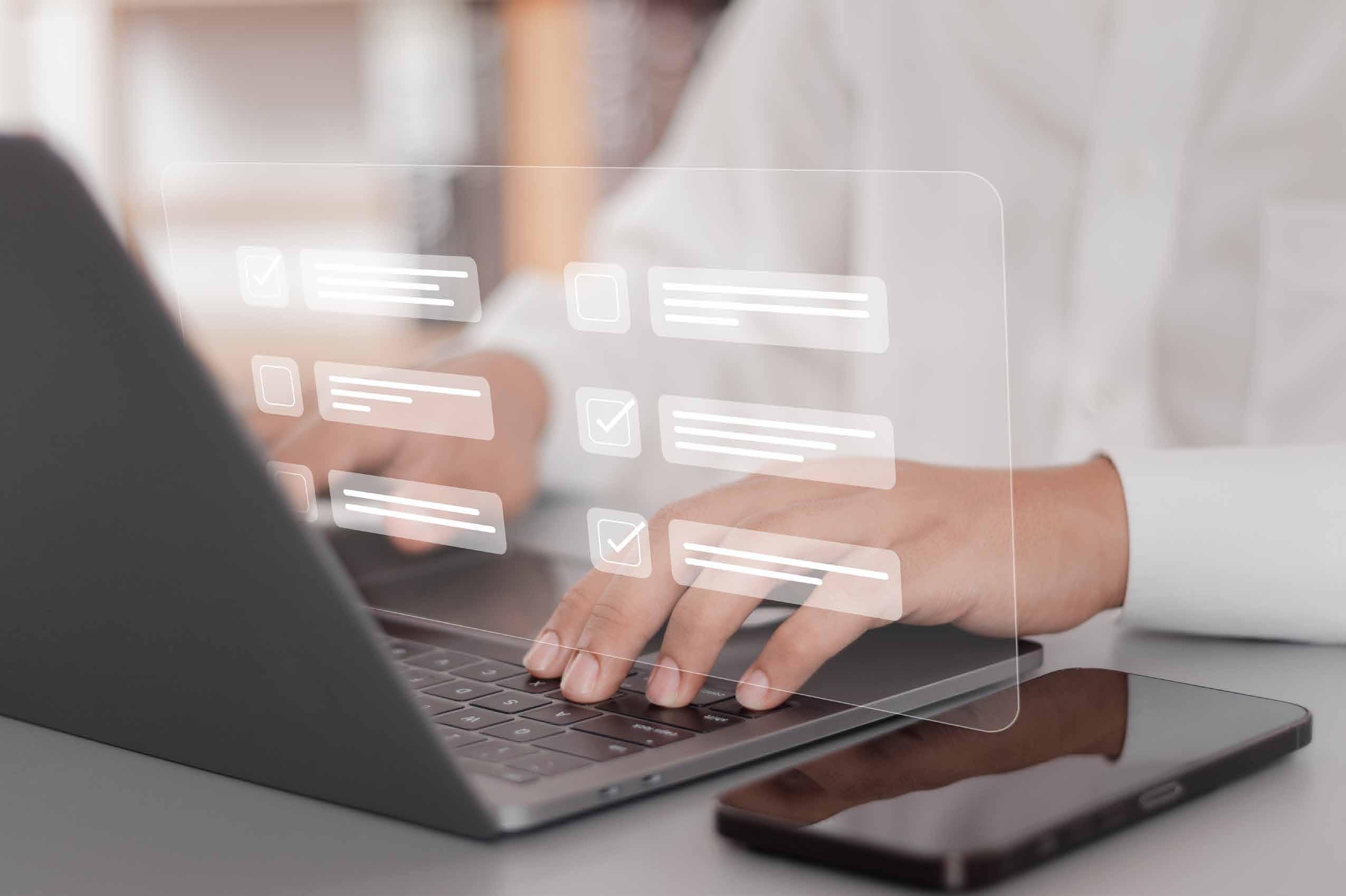

Detalles
Cancelación
Créditos
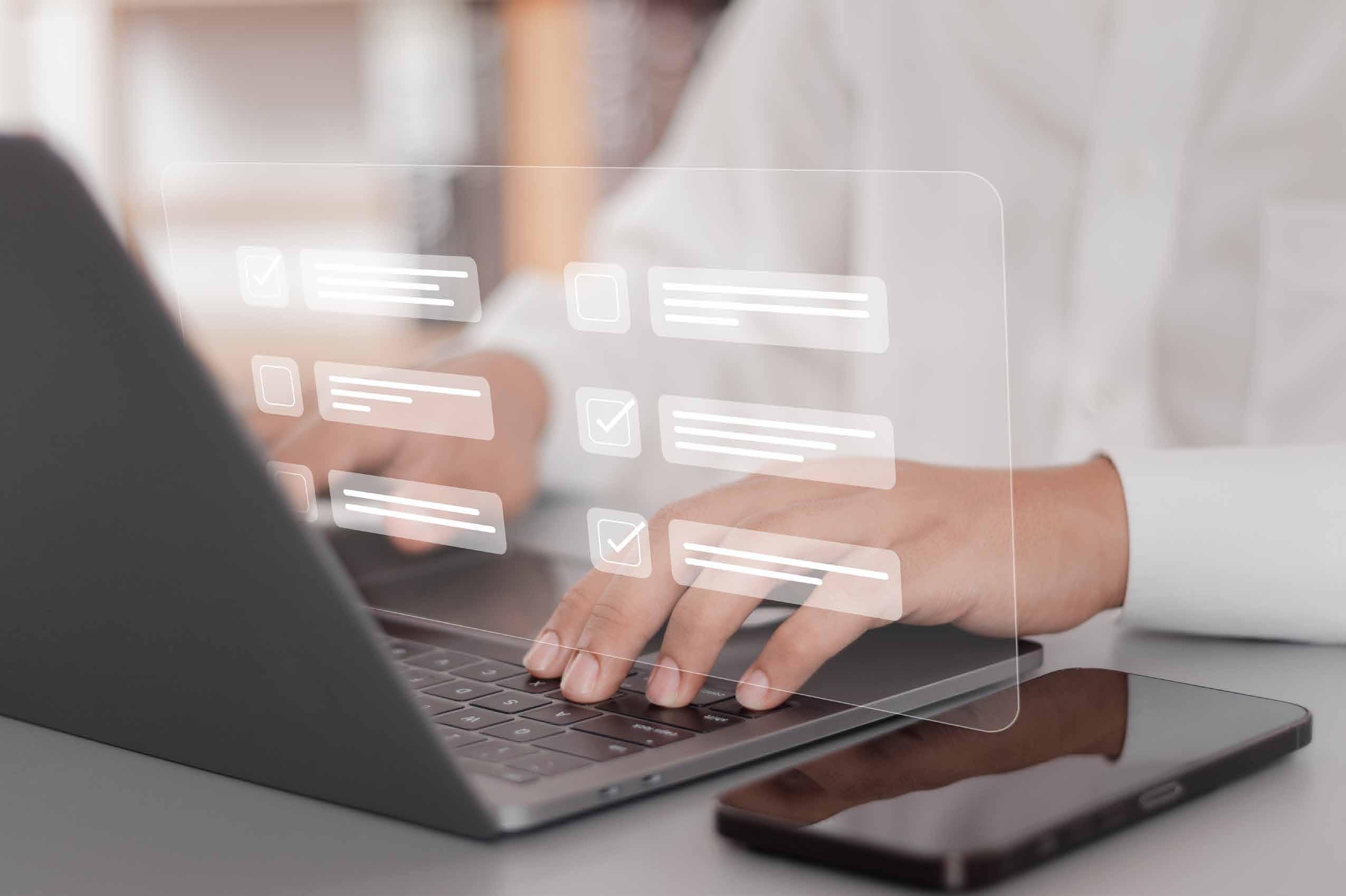
Definición
El Modulo Pago de Planilla es una funcionalidad de la banca en línea de Banpaís a través de la que podrás realizar de forma electrónica el pago de la nómina salarial de tus colaboradores de manera oportuna, rápida y segura.
Condiciones Generales
Créditos a cuentas de ahorro, cheques en lempiras o dólares y tarjetas prepagadas Mi Billetera.
Créditos en línea al momento de autorizar el pago.
Créditos en lempiras o dólares americanos, debitando la cuenta de la misma moneda, a excepción de tarjeta prepagada que solo permite pagos en lempiras.
Ingreso de pagos en forma individual o por medio de carga de archivo.
Programación de pagos para aplicación en fechas futuras.
Acceso para los colaboradores a la red de BP Cajeros ATMs, Agentes Tigo Money y beneficios con la oferta de productos de Banca Personas.
El servicio lo encontrarás ingresando a BP en Línea Web, (COLOCAR LINK) en el menú de Soluciones: Planilla.
El módulo cuenta con 2 servicios:
Pago de Planilla: Para crear y procesar los pagos de planilla.
Consulta de planillas: Revisar y generar comprobantes de planillas operadas, cancelar planillas programadas o generar archivos para una nueva planilla.

Gestión Estratégica / Banca Moderna
Puedes operar un pago planilla digitando de forma manual las cuentas a acreditar, esta modalidad es ideal para pequeñas y medianas empresas (pymes).
Pantalla principal de pago planilla, donde se solicita la información necesaria para la creación de planilla.

Pasos a seguir en pago de planilla con ingreso manual:
1. Selecciona la cuenta en la que deseas realizar el débito, acorde a la moneda en que vas a procesar el pago planilla.
2. Ingresa el valor total por el cual se realizará el débito de la cuenta para el pago de planilla (suma de todos los montos a acreditar en caso que sea más de una cuenta).
3. Coloca la cantidad total de cuentas a acreditar, es decir, el número de cuentas que conforman el pago de tu planilla, por ejemplo: si pagarás a 20 colaboradores la cantidad de cuentas a pagar será 20.
4. Si se trata de una planilla programada, para que se opere en una fecha futura, selecciona Pago Programado y escoge la fecha y hora en la que necesitas se opere la transacción.
5.Selecciona Ingreso Manual para digitar las cuentas.
6. Presiona Siguiente.
Los campos “Monto Total a Pagar” y “Cantidad Cuentas a Pagar” deberán de cuadrar con las cuentas que digitará para el pago.
Gestión Estratégica / Banca Moderna
Pantalla para ingresar de forma manual cada registro de cuenta y monto.
Pasos para el registro de pagos:
1. Digita el número de cuenta a pagar, puede ser: ahorro, cheque o cuenta de tarjeta prepagada Mi Billetera, debe ser de la misma moneda de la cuenta a debitar
2. Ingresa el monto a acreditar en la cuenta.
3. Presiona el botón “Agregar” para digitar una nueva cuenta.

1 2 3
Una vez que la cuenta es ingresada, el sistema mostrará el nombre y estado de la cuenta. Únicamente se pueden procesar pagos de planilla a cuentas en estado “Activo”.
Al terminar de ingresar los registros, presiona el botón Continuar para avanzar en el proceso de pago. En caso de eliminar un registro, presiona el botón Regresar y selecciona el registro que deseas modificar.

Gestión Estratégica / Banca Moderna

Al avanzar se mostrará la pantalla de confirmación y número de referencia. Si el pago de tu planilla posee condiciones de firma para autorizar, el proceso de pago se completa en el servicio de Seguimiento de transacciones desde el menú de Administración, o presionando el botón Ir a Seguimiento de Transacciones.
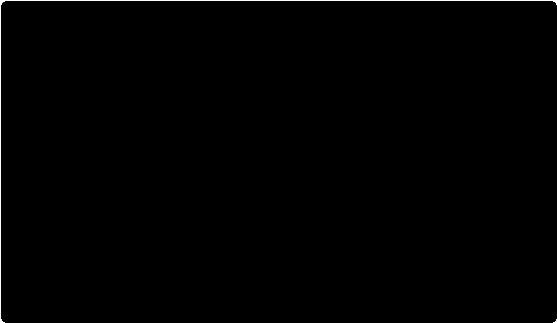

Pantalla de confirmación de una planilla operada

Detalle de pagos para registro e impresión
Gestión Estratégica / Banca Moderna
Si tu planilla es programada, se mostrará el detalle de fecha de aplicación de créditos en la parte inferior de la pantalla.


Pasos para eliminar un registro
1. Selecciona la cuenta a eliminar.
2. Presiona el botón Eliminar.
3. Si deseas modificar el valor de pago de una cuenta, es necesario eliminar el registro y volver a agregarlo con el nuevo monto.

Gestión Estratégica / Banca Moderna
El módulo BP Planillas te permite realizar créditos masivos a través de carga de archivos, utilizando formatos de Microso Excel con los campos detallados en el presente manual. Selecciona como forma de ingreso: Carga de Archivo
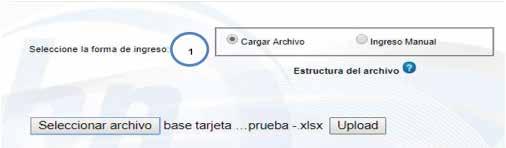
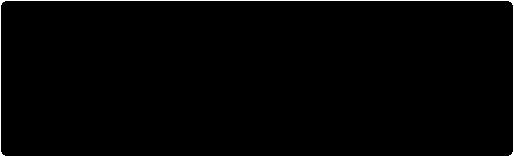
En BP en Línea Web podrás procesar y acreditar varias cuentas a la vez con los siguientes pasos:
1. Es necesario elaborar el archivo que se importará a la banca electrónica para el pago
2. Estructura de archivo: a. Formato de Excel
i. Columna A (obligatorio): Número de cuenta: Campo en formato número.
ii. Columna B (obligatorio): Valor a pagar: Campo numérico.
iii. Columna C (opcional): Nombre de la cuenta
Ejemplo:

Gestión Estratégica / Banca Moderna
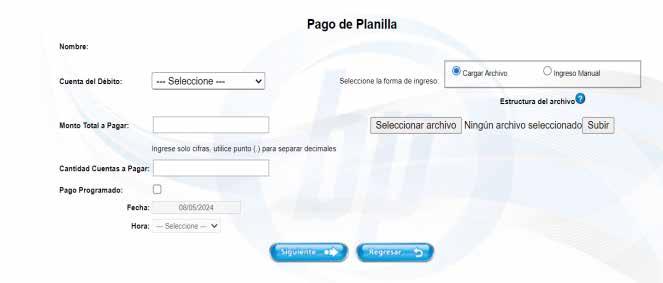
Consideraciones generales:
• La estructura no debe incluir títulos.
• No se permite ningún tipo de formato, tablas, negritas o rellenos.
• Los campos del Excel son según cada dato.
Si necesitas mayor información acerca del formato del archivo presiona sobre el ícono de ayuda al lado de Estructura del archivo.
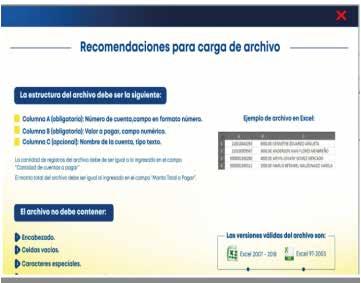
Se despliega mensaje con las recomendaciones para carga de archivo.
Elige el archivo previamente guardado (puedes nombrarlo como gustes).
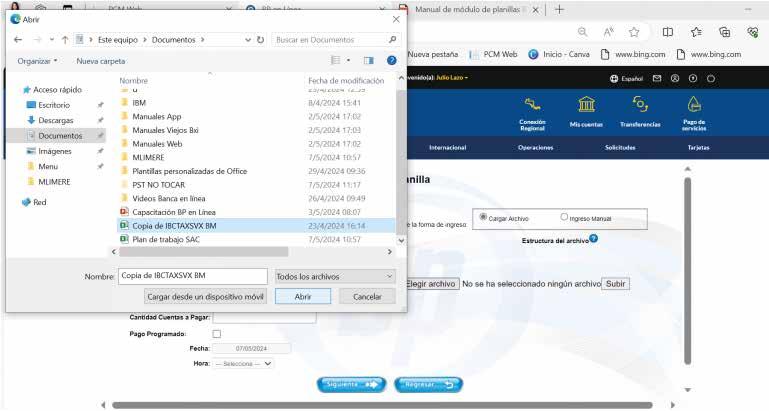
Con el archivo listo, procede a la carga en la banca. Selecciona Siguiente.
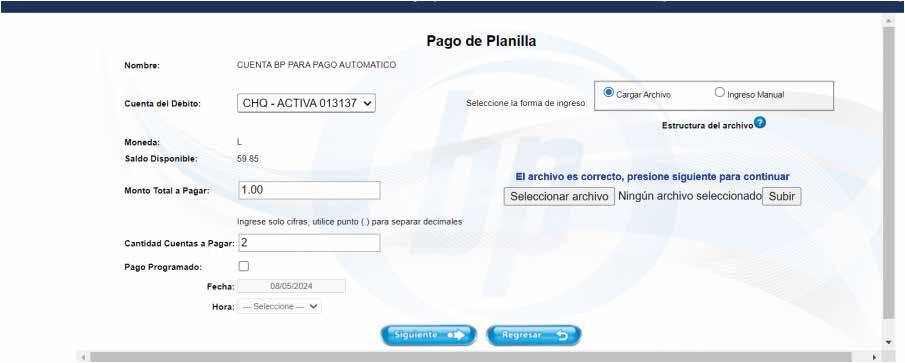
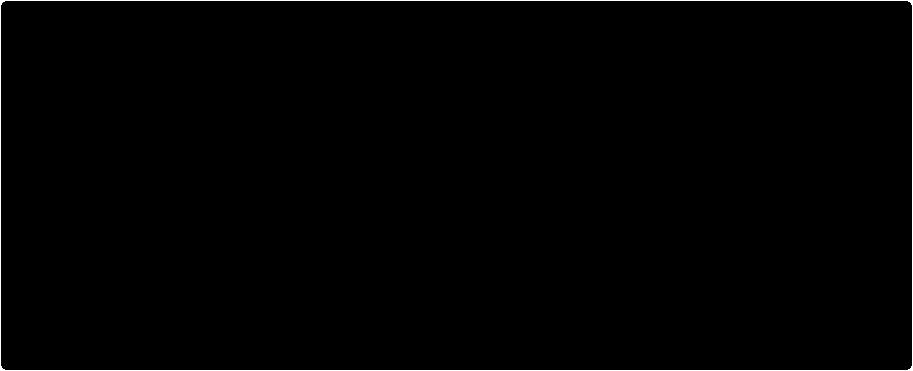
Gestión Estratégica / Banca Moderna
Puedes visualizar el detalle completo del archivo cargado, incluso, eliminar o agregar nuevos registros y visualizar el estatus de las cuentas cargadas antes de su operación.
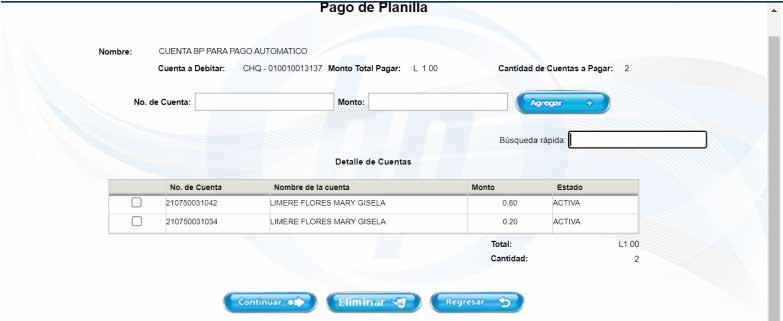
Verifica el contenido del archivo y presione Continuar. Sigue el proceso de confirmación o modificaciones detallado en el pago manual.

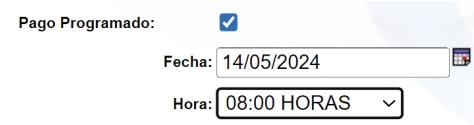
Este módulo permite programar el pago planilla según fecha y hora definida, la planilla permanecerá en estado “programado” hasta cumplirse la fecha y hora establecida.
1. Habilita la programación y selecciona Pago Programado.
2. Elige la fecha y hora que deseas para que se opere tu planilla y luego sigue el proceso de pago general.
Gestión Estratégica / Banca Moderna
Para confirmar el débito según la fecha programada selecciona Aceptar.
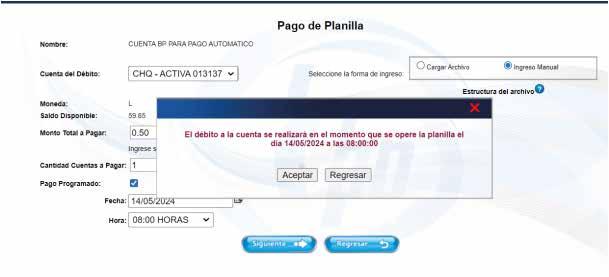


Confirmación del pago programado
Se podrán consultar las planillas operadas de tu empresa, ver toda la información detallada de la transacción y estado de tu planilla a disposición. El número de planilla es la referencia para la consulta.
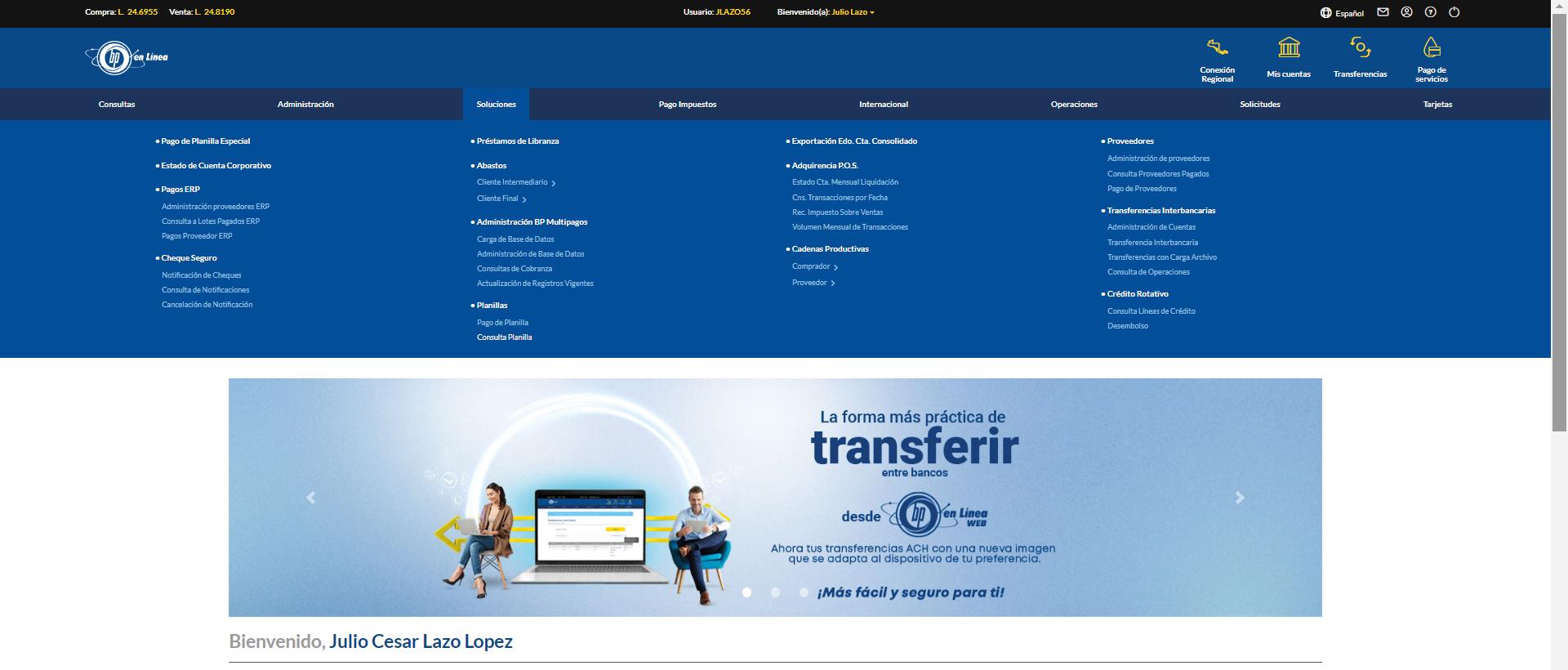
Se mostrará la página principal de Consulta de Pago de Planillas, donde podrás visualizar tus planillas:
Operadas
Programadas
Canceladas
Consideraciones generales:
Consulta por rango de fechas
Búsqueda de una planilla específica por número de planilla, estado y monto. Exportación de las planillas consultadas.
Al ingresar a la consulta visualizarás las operadas el último mes, pero puedes seleccionar cualquier rango de fechas para revisar.
En el caso de visualizar Error en Estado, es posible que se deba a las siguientes causas: fondos insuficientes, créditos a cuentas bloqueadas, inactivas o canceladas.
Para visualizar el detalle de una planilla haz clic en No. Planilla. A continuación, se mostrará la pantalla con los datos generales de esa planilla pagada.
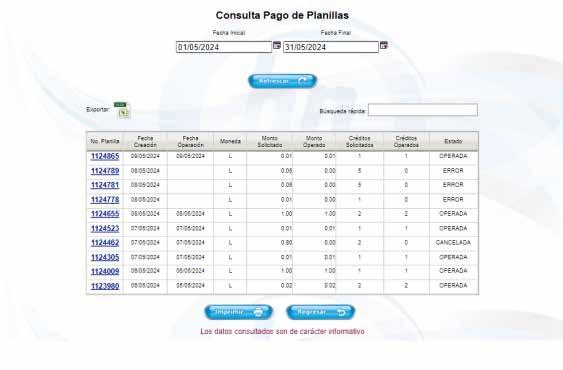
Dentro de los datos generales de la planilla pagada, podrás presionar el botón “Detalle” para visualizar las cuentas acreditadas.

El detalle de cuentas acreditadas se puede exportar a un archivo Excel presionando el icono.
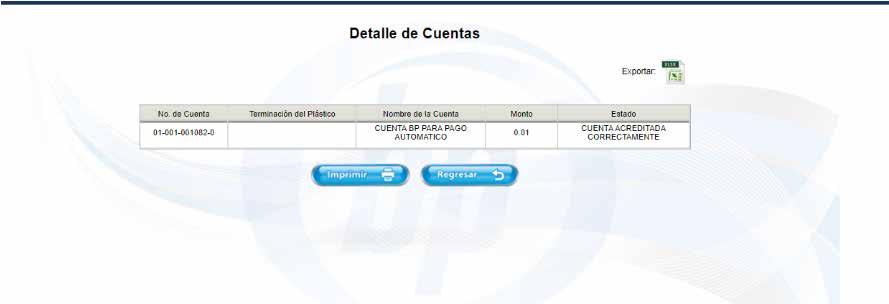
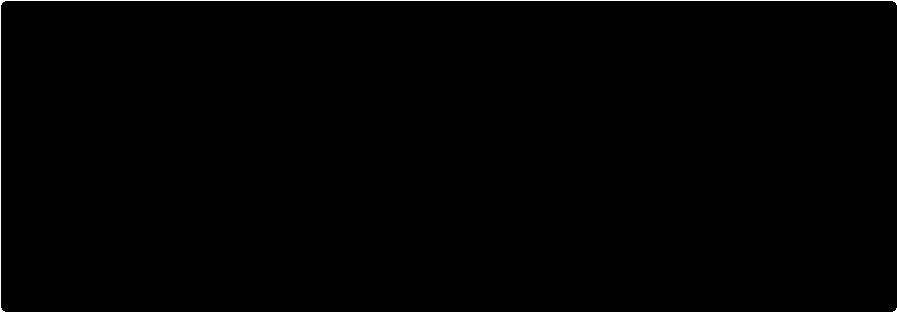
Se podrá cancelar una planilla en estado programada aún no operada. 1. Ingresa al menú de consulta de planillas y selecciona la que deseas cancelar haciendo clic en el número de planilla.
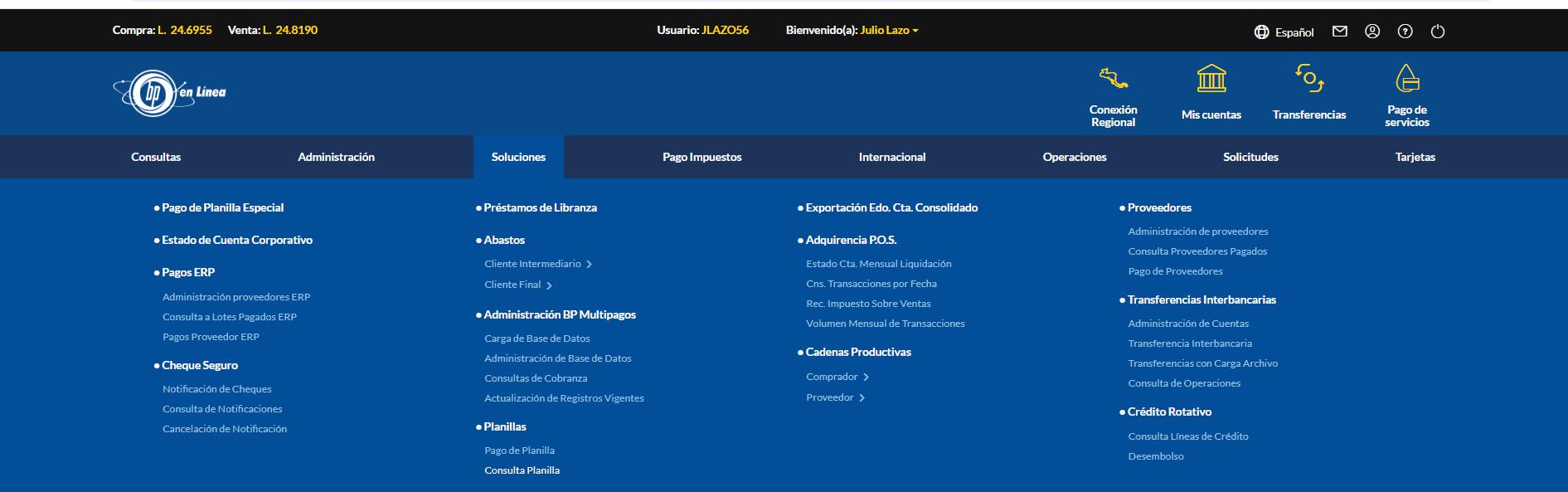
Gestión Estratégica / Banca Moderna
2. Dentro del detalle de la planilla presiona el botón “Eliminar Planilla”.

3. Si estás seguro que deseas eliminar la planilla presiona el botón “Aceptar” a la pregunta de validación. Una vez confirmada se presentará la pantalla de confirmación siguiente:
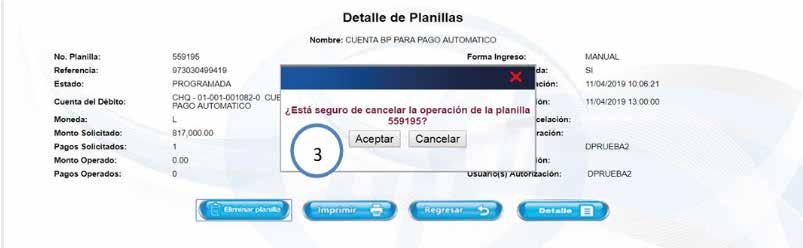

Comprobante de planilla cancelada exitosamente
Gestión Estratégica / Banca Moderna